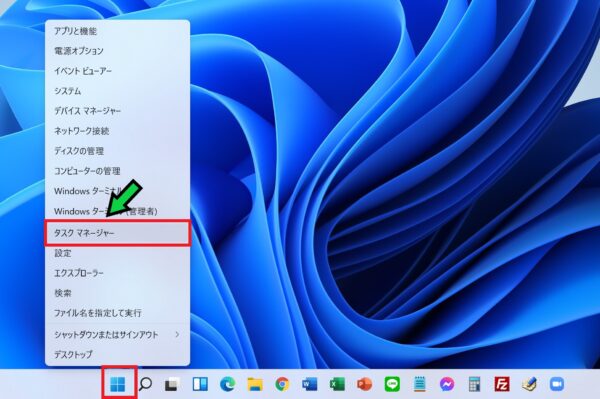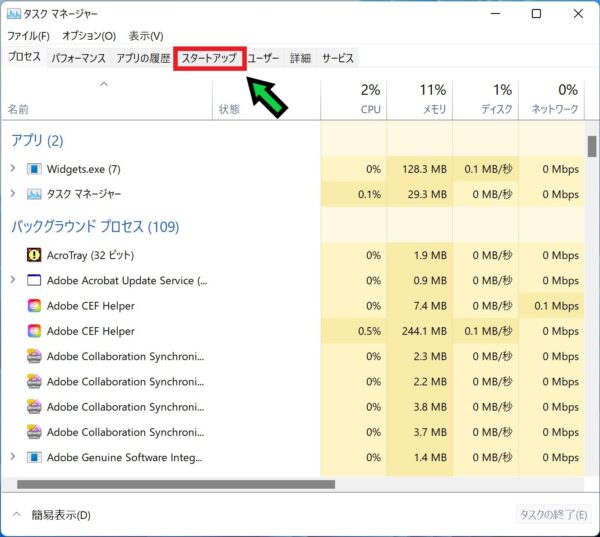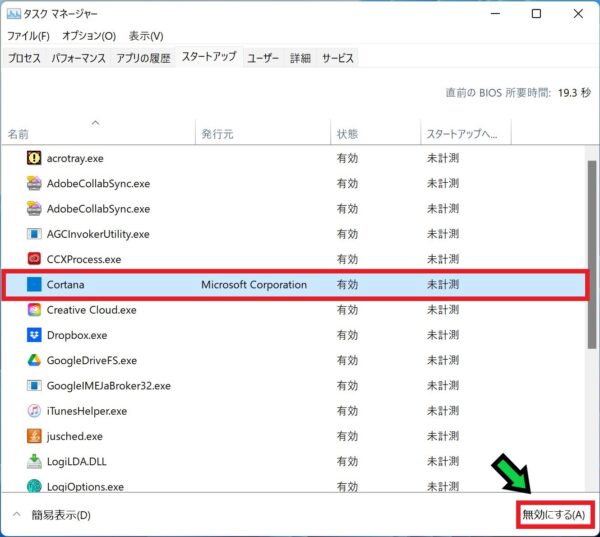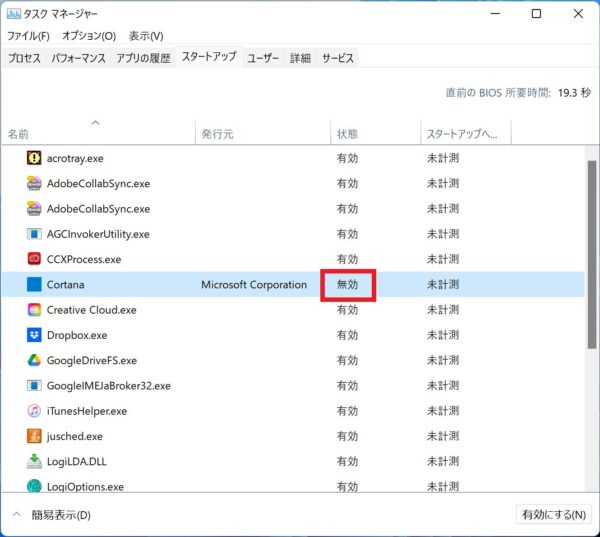作成日:2021/10/19
(更新日:2021/10/19)

こういった疑問に答えます。
Contents
本記事のテーマ
コルタナ(Cortana)を完全に消す方法【Windows11】




記事の信頼性

200社ほどの企業のパソコンサポートを担当していました。
今ではパソコン修理会社を設立して、年間500台以上のトラブル対応を行っております。
この記事から得られる事
Windows11のパソコンでコルタナ(Cortana)を完全に消す方法について解説します。
この記事を読むことで、コルタナの消し方がわかります。
今回はWindows11のパソコンで、コルタナを削除する方法について紹介します。
・コルタナを使っていない方。
・コルタナを削除したい方。
コルタナ(Cortana)を完全に消す方法
【前提条件】
・この方法はWindows10での手順です。
Windows11ではタスクバーにコルタナが表示されなくなりました。
ただ、裏では動いていてパソコンの動きに少なからず影響するので、消しておいたほうが良いです。
【手順】
①画面下のスタートボタンを右クリック→「タスクマネージャー」を選択
②「スタートアップ」をクリック
③「Cortana」をクリックして「無効」をクリック
④コルタナが無効になれば完了です
次回から起動時にコルタナが立ち上がらなくなります。